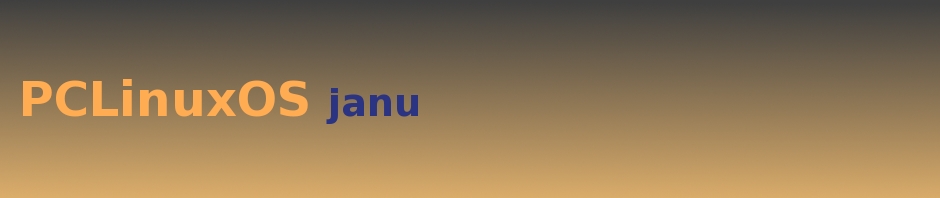|
Használati útmutató |
|
Szerk.: Toroka Forrás: PCLinuxOS HOWTO és a PCLinuxOS – mylivecd |
|
Saját LiveCD készítéséhez a „mylivecd”-t használhatod, ami a rendszeredről bármikor pontos másolatot készít telepíthető iso formátumban, amit azután bármilyen CD-író programmal kiírhatsz lemezre, biztonsági másolatként.
A képfájlból kizárhatsz meghatározott típusú fájlokat, vagy könyvtárakat (/home, data, zene, stb.). Használható még Synaptic-os (rendszer)frissítés előtt, hogy legyen visszaállítási pontod. Ha a /home-od külön partíción van, úgy telepítheted újra, hogy a saját beállításaid megmaradnak, amennyiben csak a /root partíciót formázod telepítéskor. Az újonnan készített iso-t rendszergazdaként éred el fájlkezelővel, pl. Menü → Fájlkezelő eszközök → bármelyik fájlkezelő rendszergazda módban. Tipp MyLiveCD készítés menete: I.) Előkészületek A) Rendszer és telepítés 1) Teljes egészében frissítsd a rendszeredet. Nyiss Synaptic-ot, kattints a Frissítésre, Minden frissítés kijelölése, Alkalmaz, Alkalmaz. 2) Telepítsd a mylivecd-t és a draklive-install-t (Synaptic-kal). B) Távolítsd el a fölösleges fájlokat. Megjegyzés a BleachBit-tel kapcsolatban (felhasználóként és root-ként): menj a menü „Beállítások”-hoz és ellenőrizd a nyelvi beállítást. A saját nyelv mellett tartsd meg az angolt, „en”-t is biztosítékként. A „Fehér lista” az, ahová olyan fájlokat tehetsz, amiket semmiképpen sem szeretnél töröltetni. 1) BleachBit Menü → Fájlkezelő eszközök Az Apt, System és X11 maradjon kijelöletlen. 2) BleachBit Root Az Apt-ban a „clean”-t kivéve minden maradjon jelöletlen. II) Végrehajtás A) Ezeket a parancsokat root-ként kell futtatni. su (írd be a root jelszavát, amikor kéri) B) A root és a /home kivételével minden meghajtót válassz le. umount -a A mylivecd minden csatolt eszközt és partíciót megpróbál feldolgozni. C) Állapítsd meg a telepített rendszer és a szabad hely méretét. df a) Nézd meg a felhasznált területet. A root (/) és a /home (+ csatolva hagyott partíciók) nem haladhatja meg a 10GB-t. b) Nézd meg a root (/) alatti szabad területet. Ez mutatja, hogy mennyi szabad helyed van. Ha a szabad hely kevesebb, mint a felhasznált, a mylivecd valószínűleg kudarcot fog vallani. Ajánlott, hogy legalább 60% üres hely legyen a root partíción (a mylivecd alapbeállításként ide menti az átmeneti fájlokat és a végleges *.iso-t – nem ez az egyetlen opció). D) Futtasd a MyLiveCD-t. 1) Jelenítsd meg a lehetséges opciókat (a felsoroltaknál jóval több van – fedezd fel őket)! mylivecd --help *) --nodir # könyvtárak kizárása a képfájból. Pld.: --nodir ^/usr/src/RPM,^/root/tmp *) --tmp # az időszaki fájlok tárolásának könyvtára Pld.: --tmp=/útvonal/az/időszaki/tárolóhoz 2) Készítsd el a „remaster”-ed Például: mylivecd <név>.iso (a név szabadon választott) III) Befejezés (amikor a lemezed készen van) A) exit B) exit A terminál bezárása – hacsak a lemez kiírásához nem kell.(Ctrl+d) A terminál kimenetét kimásolhatod egy szövegszerkesztőbe, ha C) Írd ki a <név>.iso-t CD-re, vagy DVD-re, esetleg mentsd valami biztos helyre (külső HDD, etc). |
A közreadó megjegyzése:
A cikkben az az alapértelmezés, hogy a LiveCD alapjául szolgáló rendszer egy partíción van (esetleg a /home van még külön telepítve). Azokban az esetekben, amikor egy-egy elem külön partíción van, érdemes végig gondolni, hogy adott partíció tartalmára szükség van-e, vagy nem. Például a /usr/local lehet külön partíción, és tartalmazhatja az elengedhetetlen foo programot. Akkor nem érdemes leválasztani…